- Đăng kí và cài đặt ô chat vChat lên Website ❯
-
Cài đặt giao diện khung chat
❯
- Giao diện bản 2.0 và bản 4.0
- Tuỳ chỉnh Màu sắc, kích thước, vị trí khung chat
- Tuỳ chỉnh Ảnh đại diện và logo trên khung chat
- Tuỳ chỉnh Thông tin và tiêu đề trong ô chat
- Cài đặt Đánh giá cuộc chat
- Cài đặt Yêu cầu nhập thông tin khách hàng
- Cài đặt Button và ảnh mời chat
- Thay đổi vị trí Khung chat ( tùy chỉnh )
- Các tính năng trong cuộc chat ❯
- vChat Bot tự động 2020 ❯
- Các tính năng tự động ❯
- Cơ chế chat và phân quyền chat ❯
- Quản lí, thống kê tài khoản ❯
- Thông báo và âm thanh ❯
- Tích hợp vChat với các bên thứ 3 ❯
- Thanh toán dịch vụ ❯
- Ứng dụng vChat PC ❯
- vChat dành cho Mobile ❯
-
vChat API
❯
- Bước đầu tiên khi kết nối đến API vChat
- API URL
- Đăng nhập trực tiếp tài khoản qua API vChat
- Đăng nhập trực tiếp tài khoản qua id.vatgia.com
- Lấy lịch sử chat full theo trang
- Lấy nội dung chat giữa hai người
- Gửi nội dung chat lên server
- Ban user (chặn user)
- Chuyển chat cho nhân viên khác
- Lấy danh sách câu trả lời mẫu
- Lấy nhãn để gắn cho khách hàng
- Gắn nhãn cho khách hàng
- Tạo Guest ID
- Đăng ký ID của thiết bị để nhận Notification (GCM)
- Thêm mới, sửa thông tin khách hàng (tên, email, số đt, địa chỉ)
- Lấy danh sách những người gửi tin nhắn offline cho mình
- API trả về tin nhắn offline đầy đủ từ đầu đến hiện tại
- Search user bằng số điện thoại, email, tên
- API trả về hash chat giữa 2 người
- Upload ảnh lên server (dùng khi chat có gửi ảnh)
- API kiểm tra trạng thái online, offline của user hoặc list_user
- Lấy thông tin vị trí của khách hàng truy cập qua IP
- Lấy thông tin của list khách hàng
- API 2020 ❯
- Cổng thanh toán tích hợp vận chuyển và quản lý đơn hàng ❯
Cài đặt vChat vào nền tảng Google Site
Cập nhật: 19/02/2019
Các bước thực hiện cài đặt vChat cho Google Sites:
Bước 1: Đăng nhập vào google sites của bạn, click vào nút "Chỉnh sửa"
Bước 2: Làm theo hình dưới đây:
- Click vào nút 'Chèn" hoặc "Insert" rồi click vào "Thêm tiện ích"
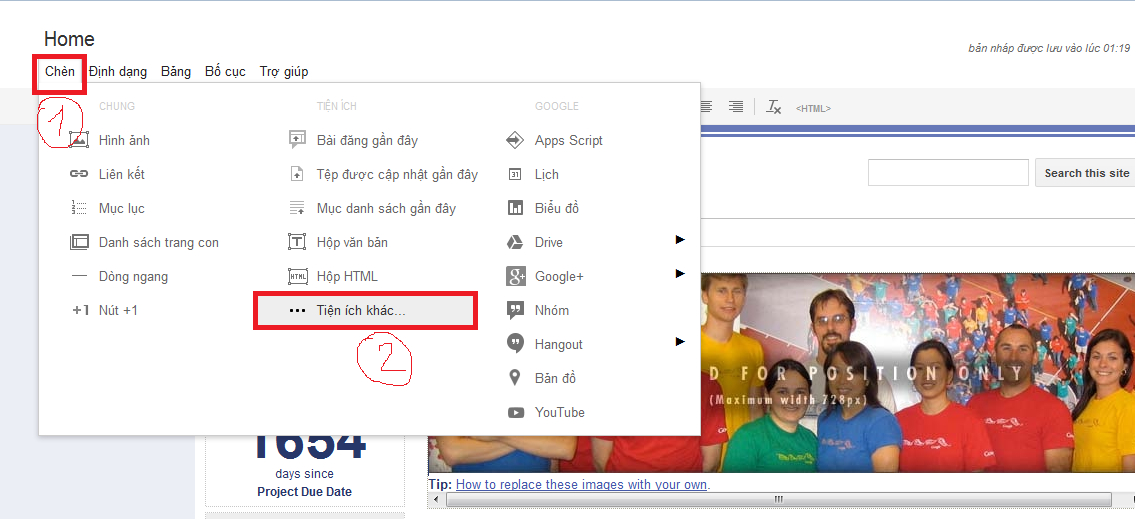
Bước 3: Click vào nút "Thêm tiện ích bằng URL"
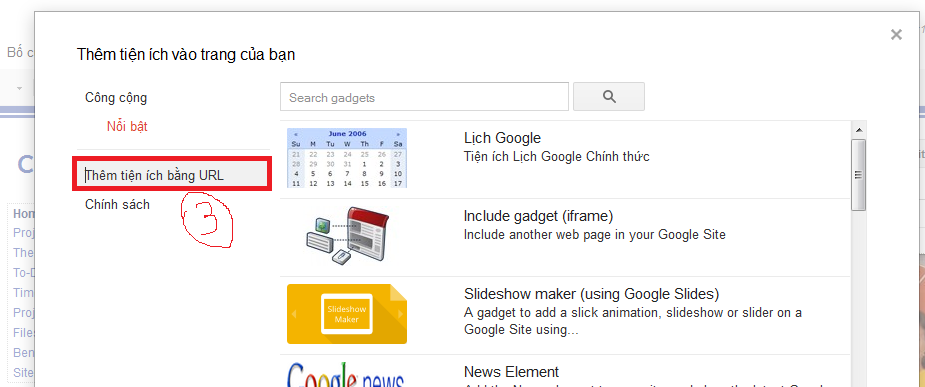
Bước 4: Nhập url: http://vchat.vn/service/vchat_code.xml vào ô "Nhập URL cho tiện ích" sau đó click nút "Thêm"
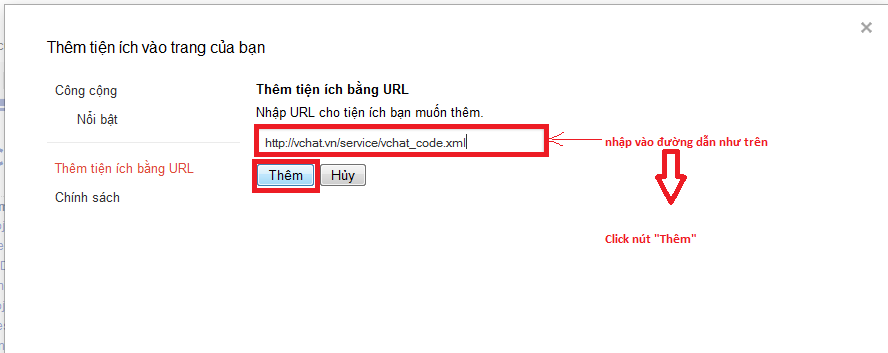
Bước 5: Bước 5 hơi phức tạp hơn một chút
- Bạn vào vchat đăng nhập bằng tài khoản mà bạn đã đăng ký sử dụng
- Click vào menu "Tích hợp" -> "Lấy mã nhúng"
- Copy mã nhúng của bạn ra một file text, lúc này nhìn vào mã nhúng bạn tìm đến 2 vị trí:
+ 1 là: hash
+ 2 là: data
- Bạn copy 2 giá trị này theo như hình hướng dẫn ở dưới điền vào 2 ô tương ứng rồi click vào ok
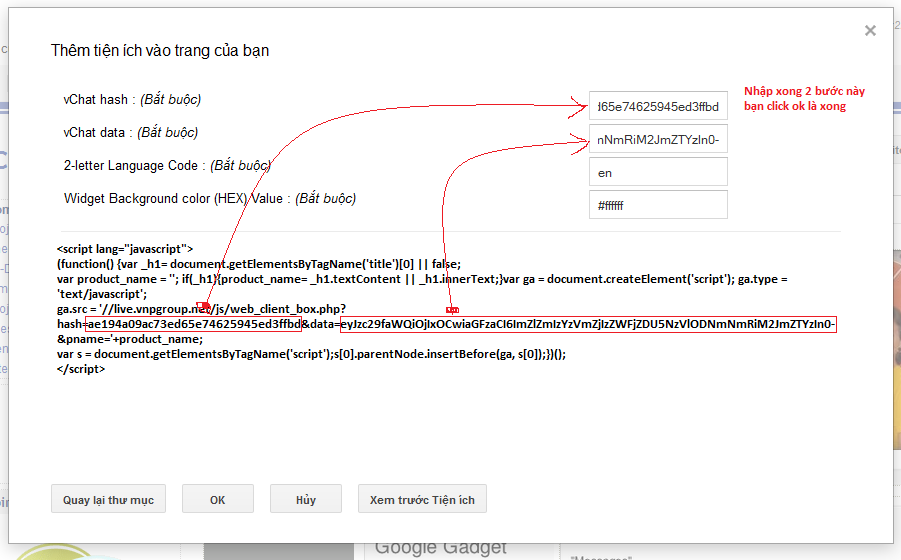
Bước 6: Bước này nếu không có lỗi gì thì việc nhúng vChat của bạn đã thành công, Chúc mừng bạn.
Trụ sở chính: Số 102, phố Thái Thịnh, phường Trung Liệt, quận Đống Đa, Hà Nội
Chi nhánh Hồ Chí Minh: Đường Lữ Gia, Phường 15, Quận 11, Hồ Chí Minh
Hotline: (024)73 050 105 - 039 2250 821
Email: [email protected]